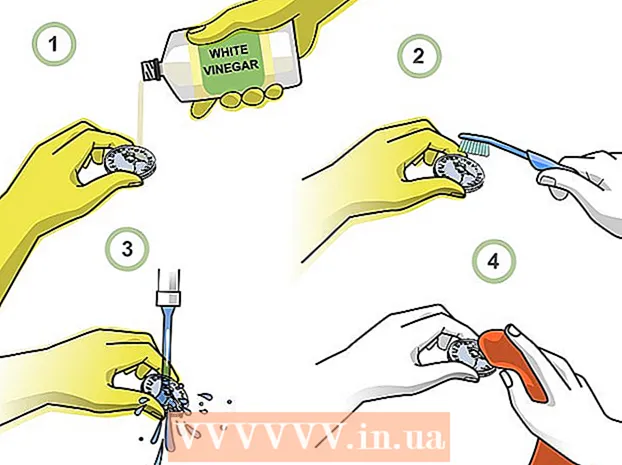Автор:
Morris Wright
Дата создания:
1 Апрель 2021
Дата обновления:
1 Июль 2024

Содержание
- Шагать
- Метод 1 из 5. Определите проблему
- Метод 2 из 5. Метод печати.
- Метод 3 из 5: Метод нагрева
- Метод 4 из 5: программный метод
- Метод 5 из 5: Аппаратный метод
- Советы
- Предупреждения
Небольшие неровности на экране вашего компьютера могут свести вас с ума! Если на вашем ЖК-экране есть точка, которая "застыла" (всегда светлая или всегда темная), вы можете исправить это самостоятельно.
Шагать
Метод 1 из 5. Определите проблему
 Определите, застрял ли пиксель или нет. Застрявший пиксель обычно все еще окрашен. Битый пиксель бывает полностью белым (на экранах TN) или черным. Попробуйте определить, просто ли пиксель застрял или мертв.
Определите, застрял ли пиксель или нет. Застрявший пиксель обычно все еще окрашен. Битый пиксель бывает полностью белым (на экранах TN) или черным. Попробуйте определить, просто ли пиксель застрял или мертв.  При необходимости верните экран производителю. Если пиксель мертв, лучше всего воспользоваться гарантией на экран и вернуть экран производителю.
При необходимости верните экран производителю. Если пиксель мертв, лучше всего воспользоваться гарантией на экран и вернуть экран производителю. - Если срок гарантии на экран истек, вы можете попробовать следующие методы. Однако имейте в виду, что они в основном предназначены для исправления застрявших пикселей.
Метод 2 из 5. Метод печати.
 Включите компьютер и ЖК-экран.
Включите компьютер и ЖК-экран. Отобразите полностью черное изображение, чтобы лучше всего было видно, есть ли застрявший пиксель. Очень важно, чтобы вы использовали черное изображение, а не пустой сигнал, так как вам понадобится подсветка экрана, чтобы освещать заднюю часть панели.
Отобразите полностью черное изображение, чтобы лучше всего было видно, есть ли застрявший пиксель. Очень важно, чтобы вы использовали черное изображение, а не пустой сигнал, так как вам понадобится подсветка экрана, чтобы освещать заднюю часть панели.  Найдите узкий и тупой предмет. Маркер с еще не закрытым колпачком, очень тупой карандаш, пластиковый стилус или конец кисти для макияжа - все это подходящие варианты.
Найдите узкий и тупой предмет. Маркер с еще не закрытым колпачком, очень тупой карандаш, пластиковый стилус или конец кисти для макияжа - все это подходящие варианты. - Прежде чем продолжить, рекомендуется прочитать предупреждения в конце этой статьи. Нажатие на экран каким-либо предметом может только усугубить ситуацию.
 Используйте закругленную часть объекта, чтобы осторожно коснуться застрявшего пикселя. Не нажимайте слишком сильно, достаточно, чтобы увидеть белое свечение под точкой контакта. Если вы не видите белого свечения, значит, вы нажали недостаточно сильно, поэтому на этот раз приложите немного больше давления.
Используйте закругленную часть объекта, чтобы осторожно коснуться застрявшего пикселя. Не нажимайте слишком сильно, достаточно, чтобы увидеть белое свечение под точкой контакта. Если вы не видите белого свечения, значит, вы нажали недостаточно сильно, поэтому на этот раз приложите немного больше давления.  Постучите посильнее. Постепенно нажимайте сильнее, нажимая 5-10 нажатий, пока пиксель не сбрасывается.
Постучите посильнее. Постепенно нажимайте сильнее, нажимая 5-10 нажатий, пока пиксель не сбрасывается.  Вместо этого оказывайте давление. Если постукивание не помогло, продолжайте с влажной (но не мокрой) мочалкой или бумажным полотенцем. Сложите ткань так, чтобы не порвать ее, и удерживайте ее над застрявшим пикселем, слегка, но равномерно надавливая тем же предметом, что и при постукивании.
Вместо этого оказывайте давление. Если постукивание не помогло, продолжайте с влажной (но не мокрой) мочалкой или бумажным полотенцем. Сложите ткань так, чтобы не порвать ее, и удерживайте ее над застрявшим пикселем, слегка, но равномерно надавливая тем же предметом, что и при постукивании. - Старайтесь оказывать давление только на один дефектный пиксель, а не на окружающую его область.
 Посмотрите, сработало ли это. Откройте белый экран (например, пустой текстовый документ или открыв пустую страницу с помощью about: blank в вашем браузере и открыв полноэкранный режим с помощью F11), чтобы убедиться, что вы случайно не нанесли больше повреждений, чем восстановили. Если вы успешно восстановили дефектный пиксель, весь экран снова должен стать белым.
Посмотрите, сработало ли это. Откройте белый экран (например, пустой текстовый документ или открыв пустую страницу с помощью about: blank в вашем браузере и открыв полноэкранный режим с помощью F11), чтобы убедиться, что вы случайно не нанесли больше повреждений, чем восстановили. Если вы успешно восстановили дефектный пиксель, весь экран снова должен стать белым.
Метод 3 из 5: Метод нагрева
 Включите компьютер и ЖК-экран.
Включите компьютер и ЖК-экран. Смочите тряпку максимально горячей водой. При необходимости нагрейте немного воды до появления пузырьков на дне. Положите тряпку на дуршлаг и залейте горячей водой.
Смочите тряпку максимально горячей водой. При необходимости нагрейте немного воды до появления пузырьков на дне. Положите тряпку на дуршлаг и залейте горячей водой.  Наденьте перчатки или прихватки. Вы не должны обжечь пальцы на следующих шагах.
Наденьте перчатки или прихватки. Вы не должны обжечь пальцы на следующих шагах.  Положите горячую мочалку в пластиковый пакет для сэндвичей. Убедитесь, что пакет полностью закрыт.
Положите горячую мочалку в пластиковый пакет для сэндвичей. Убедитесь, что пакет полностью закрыт.  Прижмите пластиковый пакет с горячей мочалкой к застрявшему пикселю. Прижмите полиэтиленовый пакет к экрану, но убедитесь, что влага не выходит наружу; в противном случае горячая вода может повредить компьютер. Постарайтесь приложить тепло только к застрявшему пикселю, насколько это возможно.
Прижмите пластиковый пакет с горячей мочалкой к застрявшему пикселю. Прижмите полиэтиленовый пакет к экрану, но убедитесь, что влага не выходит наружу; в противном случае горячая вода может повредить компьютер. Постарайтесь приложить тепло только к застрявшему пикселю, насколько это возможно.  «Помассируйте» пиксель маленькими кружками. Перемещайте сумку вокруг пикселя, как если бы вы массировали. Тепло позволит жидким кристаллам легче течь в областях, которые ранее были незаполненными.
«Помассируйте» пиксель маленькими кружками. Перемещайте сумку вокруг пикселя, как если бы вы массировали. Тепло позволит жидким кристаллам легче течь в областях, которые ранее были незаполненными.
Метод 4 из 5: программный метод
 Используйте программу восстановления пикселей (см. Ресурсы). Застрявшие пиксели часто можно повторно активировать, очень быстро их включив и выключив. Есть заставки, которые вы можете скачать и сделать это.
Используйте программу восстановления пикселей (см. Ресурсы). Застрявшие пиксели часто можно повторно активировать, очень быстро их включив и выключив. Есть заставки, которые вы можете скачать и сделать это.
Метод 5 из 5: Аппаратный метод
 Попробуйте аппаратное решение, такое как PixelTuneup (см. Ресурсы). Эти устройства производят специальные видеосигналы, которые активируют замороженные пиксели, улучшая при этом качество, цвет и контрастность изображения. Он также работает с телевизорами, включая LCD, LED, плазменные и CRT.
Попробуйте аппаратное решение, такое как PixelTuneup (см. Ресурсы). Эти устройства производят специальные видеосигналы, которые активируют замороженные пиксели, улучшая при этом качество, цвет и контрастность изображения. Он также работает с телевизорами, включая LCD, LED, плазменные и CRT.  Выключите ваш монитор.
Выключите ваш монитор. Подключите PixelTuneup и включите его, затем снова включите монитор.
Подключите PixelTuneup и включите его, затем снова включите монитор. Подождите 20 минут.
Подождите 20 минут. Выключите и отключите PixelTuneup.
Выключите и отключите PixelTuneup. Дефектные пиксели и другие ИК-изображения исчезнут, а цвета и контраст улучшатся.
Дефектные пиксели и другие ИК-изображения исчезнут, а цвета и контраст улучшатся.
Советы
- Если эти инструкции не работают, попробуйте заменить дисплей у производителя. Если дисплей все еще находится на гарантии и его можно заменить, обратитесь к производителю, чтобы вернуть и заменить дисплей.
Предупреждения
- Некоторые люди утверждают, что прикосновение к экрану может привести к застреванию большего количества пикселей, но это никогда не было доказано.
- ЖК-экраны состоят из нескольких слоев. Каждый слой отделен от других очень тонким стеклом. Эти промежутки и сами слои особенно уязвимы. Протирание ЖК-экрана пальцем или даже тканью может привести к разрыву слоев, что приведет к еще большим проблемам. Поэтому большинство технических специалистов обучены не использовать методы протирания или постукивания - используйте их на свой страх и риск.
- Не открывайте дисплей. Это приведет к аннулированию гарантии, и производитель не заменит дисплей.
- Большинство производителей ЖК-дисплеев гарантируют замену экрана при обнаружении нескольких дефектных пикселей. Эта гарантия обычно не распространяется на повреждения, вызванные трением экрана, поэтому будьте особенно осторожны с этим и сначала свяжитесь с поставщиком, чтобы определить, имеете ли вы право на ремонт или замену.
- Остерегайтесь веб-сайтов, на которых можно скачать заставки. Многие из них содержат вирусы, которые намного хуже неисправного пикселя.
- Не мочите электронные устройства, иначе они сломаются.